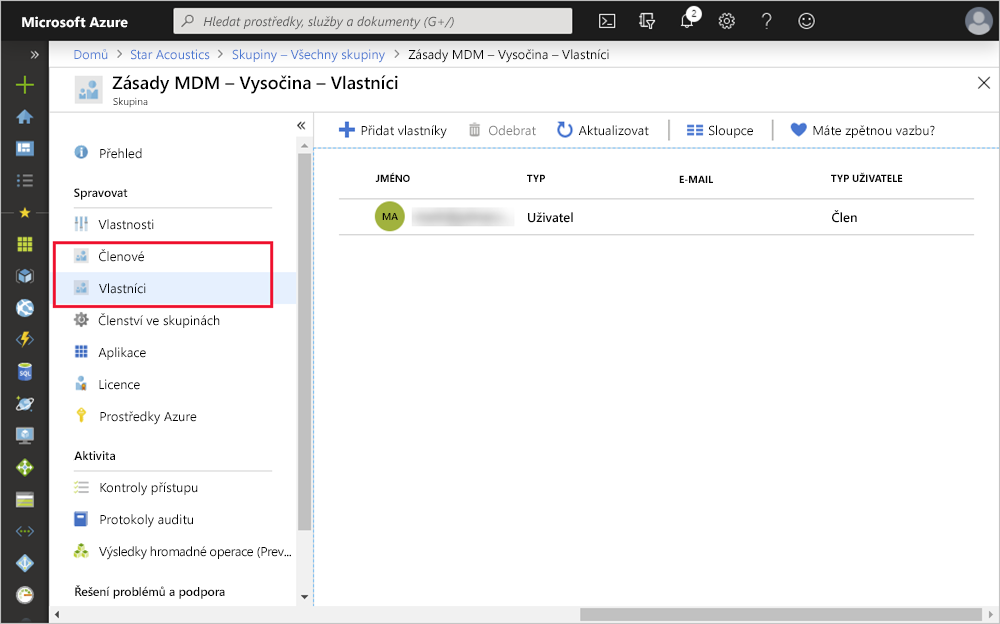Vytváření a správa skupin
Skupina Microsoft Entra pomáhá organizovat uživatele, což usnadňuje správu oprávnění. Použití skupin umožňuje vlastníkovi prostředku (nebo vlastníkovi adresáře Microsoft Entra) přiřadit sadu přístupových oprávnění všem členům skupiny, aniž by museli poskytovat práva jedna po druhé. Skupiny umožňují definovat hranici zabezpečení a pak přidávat a odebírat konkrétní uživatele, kteří mají udělit nebo odepřít přístup s minimálním úsilím. Ještě lepší je, že Microsoft Entra ID podporuje možnost definovat členství na základě pravidel, jako je například to, v jakém oddělení uživatel pracuje, nebo pracovní pozice, kterou má.
Id Microsoft Entra umožňuje definovat dva různé typy skupin.
Skupiny zabezpečení: Nejčastěji se používají ke správě přístupu členů a počítačů ke sdíleným prostředkům pro skupinu uživatelů. Můžete například vytvořit skupinu zabezpečení pro konkrétní zásady zabezpečení. Tímto způsobem můžete udělit sadu oprávnění všem členům najednou, aniž byste museli přidávat oprávnění jednotlivým členům. Tato možnost vyžaduje správce Microsoft Entra.
Skupiny Microsoftu 365: Tyto skupiny poskytují možnosti spolupráce tím, že členům umožní přístup ke sdílené poštovní schránce, kalendáři, souborům, sharepointovým webům a dalším možnostem. Tato možnost vám také umožňuje udělit přístup ke skupině lidem mimo vaši organizaci. Tato možnost je k dispozici uživatelům i správcům.
Zobrazení dostupných skupin
Všechny skupiny můžete zobrazit tak , že vyberete Skupiny a pak v levém podokně v Centru pro správu Microsoft Entra. Nová instalace ID Microsoft Entra nebude mít definované žádné skupiny.
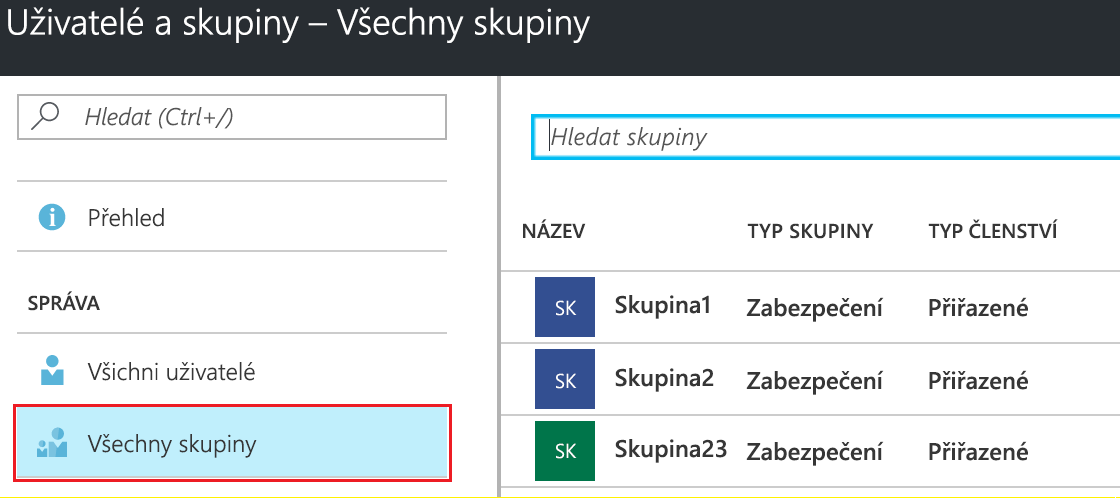
Přidání skupin do Microsoft Entra ID
Centrum pro správu Microsoft Entra je nejjednodušší způsob, jak vytvářet skupiny. Musíte vybrat typ skupiny (Zabezpečení nebo Microsoft 365), přiřadit jedinečný název skupiny, popis skupiny a typ členství.
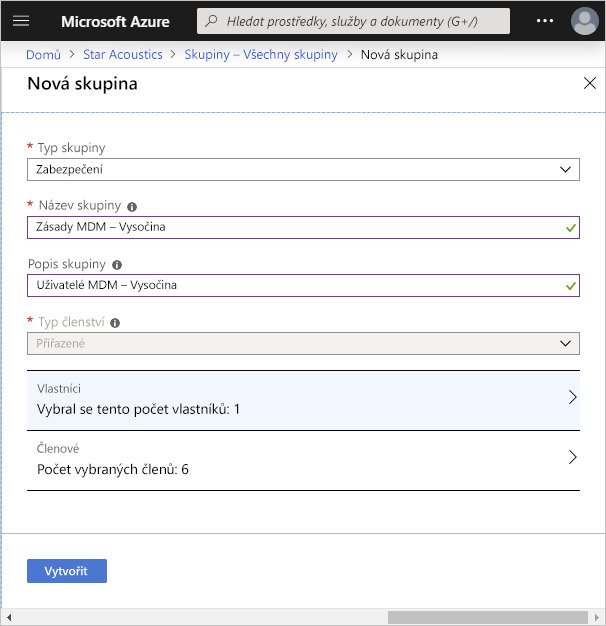
Pole Typ členství může být nastavené na jednu z těchto hodnot:
Přiřazený. Skupina bude obsahovat konkrétní uživatele nebo skupiny, které vyberete.
Dynamický uživatel. Můžete vytvořit pravidla založená na vlastnostech, které umožní dynamickým členstvím založeným na atributech pro skupiny. Pokud například uživatel pracuje v oddělení Prodej, bude tento uživatel dynamicky přiřazený ke skupině Prodej.
Skupiny zabezpečení můžete používat pro zařízení nebo uživatele, ale pro skupiny uživatelů můžete používat jenom Skupiny Microsoft 365. Pokud se oddělení uživatele v budoucnu změní, automaticky se odebere ze skupiny. Tato funkce vyžaduje licenci Microsoft Entra ID P1.
Dynamické zařízení. Můžete vytvořit pravidla založená na vlastnostech, které umožní dynamickým členstvím založeným na atributech pro skupiny. Pokud je například uživatelovo zařízení přidružené k oddělení Služby, bude toto zařízení dynamicky přiřazeno ke skupině Služby.
Skupiny zabezpečení můžete používat pro zařízení nebo uživatele, ale pro skupiny uživatelů můžete používat jenom Skupiny Microsoft 365. Pokud se v budoucnu přidružení zařízení k určitému oddělení změní, automaticky se odebere ze skupiny. Tato funkce vyžaduje licenci Microsoft Entra ID P1.
Nakonec můžete vybrat vlastníky skupin, kteří můžou spravovat skupinu a členy, kteří budou patřit do skupiny. Oba typy skupin můžou obsahovat jednotlivé uživatele i další skupiny.
Vytvoření skupiny pomocí skriptu
Pomocí Prostředí Microsoft Graph PowerShell můžete také přidat skupinu pomocí příkazu New-MgGroup , jak je znázorněno tady:
New-MgGroup -Description "Marketing" -DisplayName "Marketing" -MailNickName "Marketing" -SecurityEnabled -MailEnabled:$False
Změna členství ve skupině
Po vytvoření skupiny můžete přidávat nebo odebírat uživatele (nebo skupiny) úpravou členství ve skupině. Vyberte skupinu a použijte možnosti v části Spravovat .